| 15/03/2012 |
Trước khi bạn bắt đầu sử dụng File History để sao lưu các tập tin của bạn, bạn sẽ cần phải thiết lập một ổ đĩa để lưu file vào.
Chúng tôi khuyên bạn nên sử dụng một ổ đĩa ngoài hoặc một thư mục trên mạng để giúp bạn bảo vệ các tập tin tốt hơn cho việc sao lưu khi gặp sự cố hoặc các vấn đề máy tính khác.
File History chỉ lưu bản sao của tập tin có trong thư viện của bạn, địa chỉ liên lạc, Favorite và trên Desktop của bạn. Nếu bạn có các tập tin hoặc thư mục khác mà bạn muốn sao lưu, bạn có thể di chuyển chúng vào một thư viện hiện có của bạn hoặc tạo ra một thư viện mới.
Thiết lập ổ đĩa
Bước 1: Mở File History
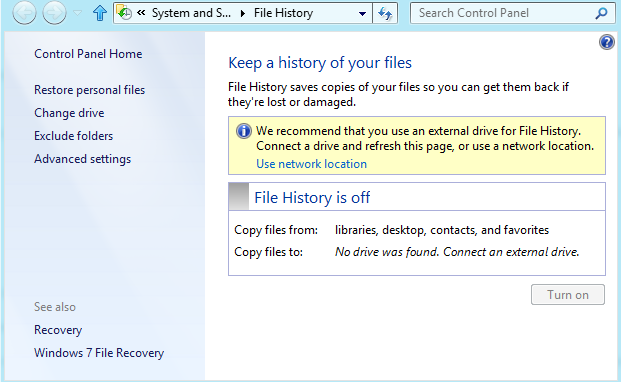
Bước 2: Kết nối tới ổ đĩa ngoài, nhấn nút Refresh và sau đó click Turn on.

Tip: Bạn cũng có thể thiết lập một ổ đĩa trong AutoPlay bằng cách kết nối ổ đĩa để máy tính của bạn bằng cách nhấp chuột vào thông báo xuất hiện và sau đó nhấp chuột vào Back up các tập tin của bạn trên ổ đĩa này.
Để thiết lập một chia sẻ vị trí mạng
Bước 1: Mở File History.
Bước 2: Ở Panel bên trái, click vào Change drive.
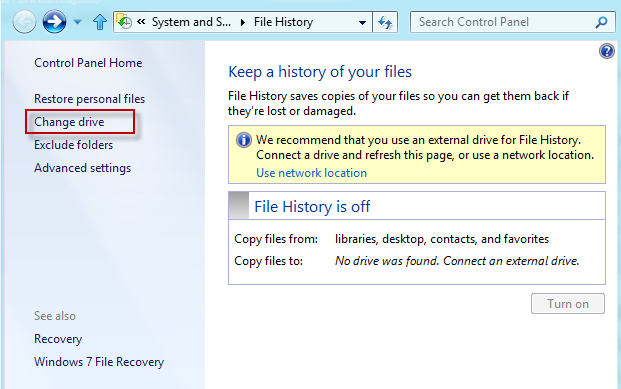
Bước 3: Ở trang Change your File History drive, click Add network location.
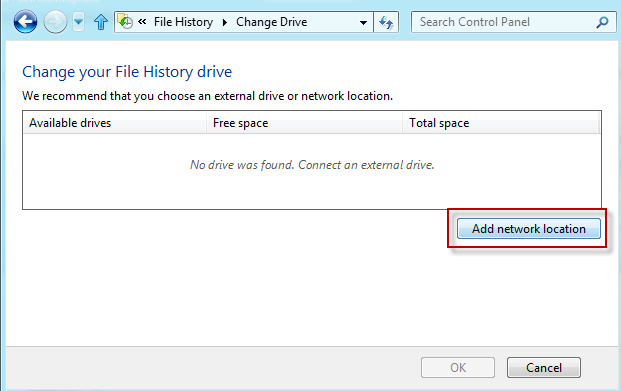
Bước 4: Hộp thoại Select Folder xuất hiện, bạn di chuyển đến Folder chia sẻ trên mạng mà bạn muốn Lưu rồi click Select Folder.
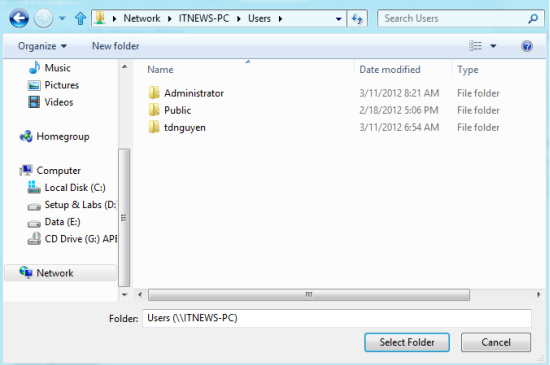
Nếu không có bất kỳ thư mục nào được liệt kê và bạn thấy một thông báo ở trên cùng của hộp thoại nói rằng máy tính trên mạng và các thiết bị không hiển thị, hãy nhấp chuột vào nó, và sau đó chọn Turn on network discovery and file sharing.
Chú ý:
Để giúp tránh làm đầy ổ đĩa File History của bạn quá nhanh, bạn có thể thiết lập các tập tin được sao chép và bao lâu phiên bản cũ của các tập tin của bạn được lưu giữ.
Nếu bạn không muốn một thư mục sao lưu, bạn có thể loại trừ nó từ File History. Mở File History đang cách di chuyển chuột vào cạnh phải của màn hình, nhấn vào Search, nhập File History trong hộp tìm kiếm, nhấp chuột vào Settings và sau đó nhấp chuột vào File History. Trong khung bên trái, nhấp vào Exclude folders (hình phía dưới) và sau đó nhấn Add và sau đó chọn thư mục mà bạn muốn loại trừ khỏi việc sao lưu.
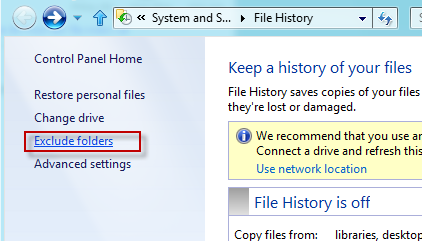
Theo W8forums.ne